excel 按照数字排序的方法
发布时间:2016-12-02 22:25
相关话题
Excel中经常需要按照数字排序,排序具体该如何按照数字大小进行呢?下面是由小编分享的excel 按照数字排序的方法,以供大家阅读和学习。
excel 按照数字排序的方法(一)
按照数字排序步骤1:首先我们打开要排序的电子表格 如图
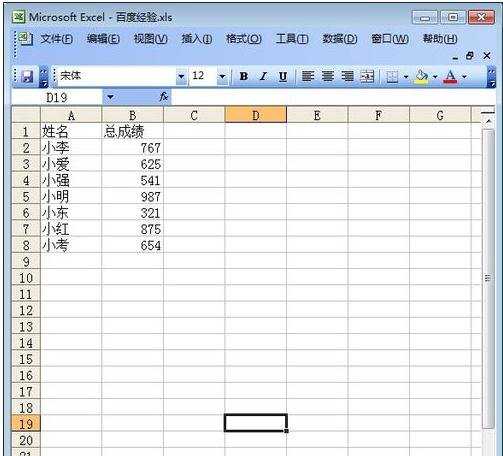
按照数字排序步骤2:选择要排序的列,然后在右键此列,并且点击“设置单元格格式” 如图
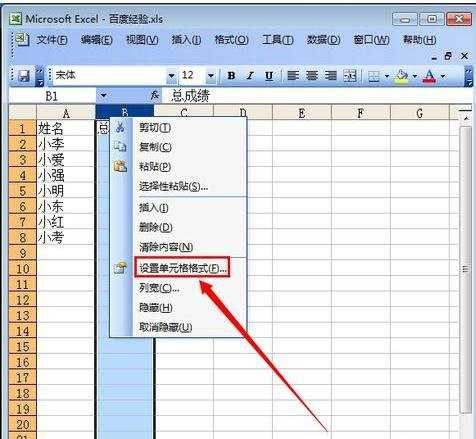
按照数字排序步骤3:在单元格格式设置窗口中,依次点击“数字”--“数值”,然后设置好小数位数,点击“确定” 如图
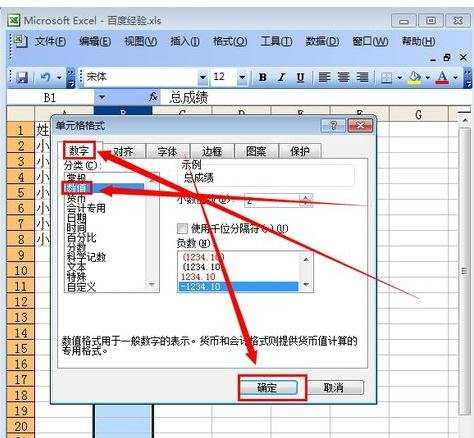
按照数字排序步骤4:在此选择需要排序的列 如图
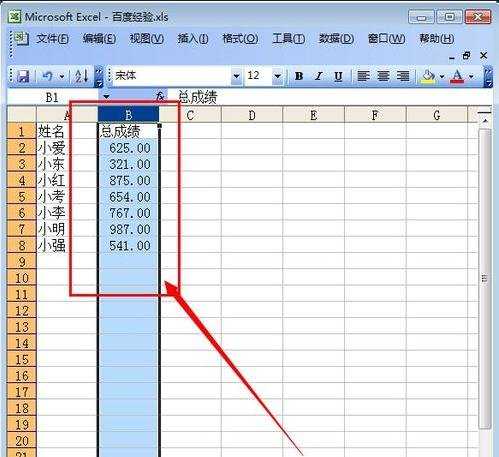
按照数字排序步骤5:然后点击菜单栏中的倒三角符号,在里面找到排序功能 ,并且点击,这里有降序排序和升序排序,这个要根据大家的选择 如图
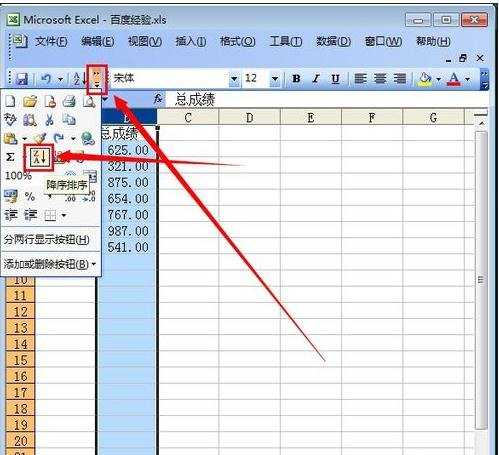
按照数字排序步骤6:在排序警告窗口中,勾选“以当前选定区域排序”,然后点击“排序” 如图
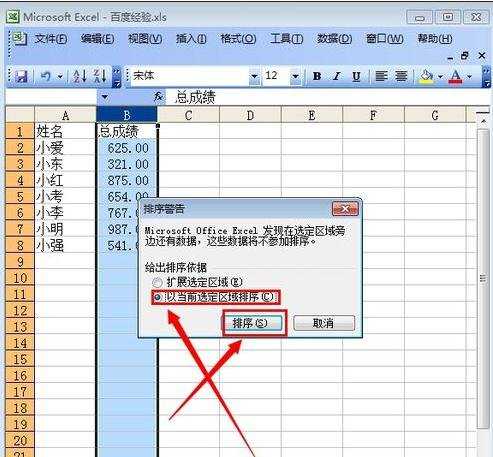
按照数字排序步骤7:完成以上操作步骤之后,就可以实现电子表格的数字排列顺序了 如图
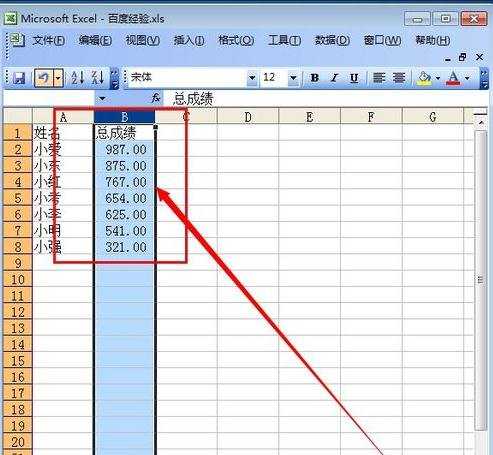
excel 按照数字排序的方法(二)
如下图所示简单的excel表格,需要根据年龄排序
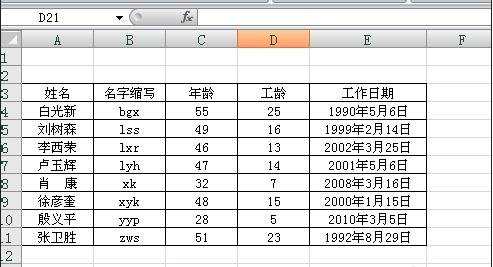
那么先进行列格式的统一,选中该列,右键单元格格式
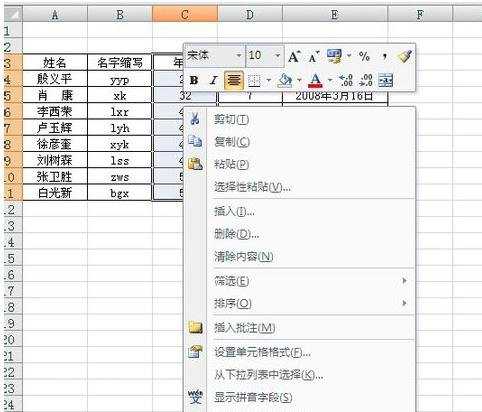
选择数值,并设置好格式
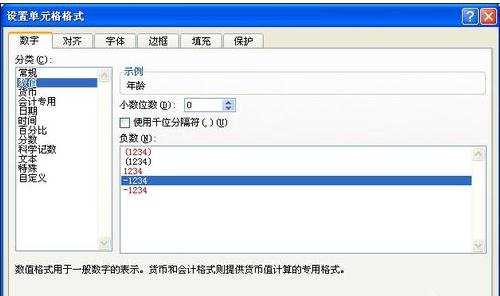
然后再选中数据表格,点击数据--排序
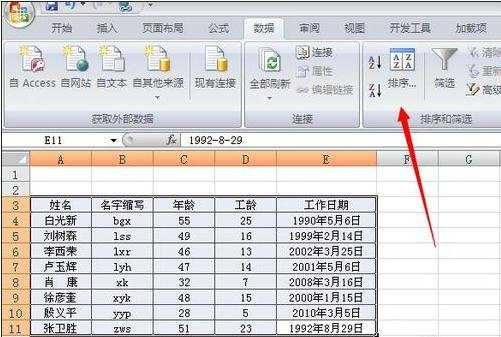
关键字选择年龄,选择升序或者降序即可
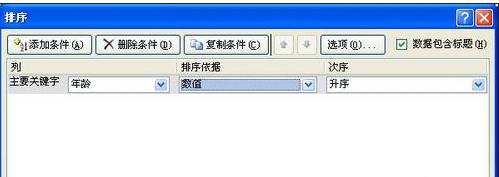
看看排列结果
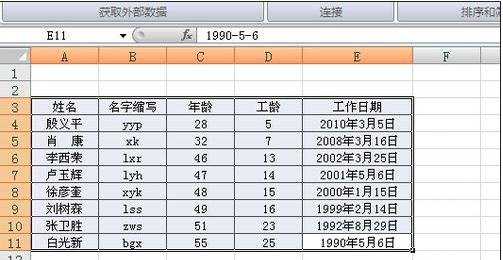
看了excel 按照数字排序的方法还看了:
1.如何用excel按照地址排序的方法
2.excel怎么按数据的大小进行排序
3.excel2003数字排序的教程
4.Excel按顺序排列:数字,字母,日期等
5.excel2003按照名称进行排序的方法
6.excel2013数字升序排序功能的教程
7.Execl数据如何排序 排序技巧
8.在EXCEL如何分类排序

excel 按照数字排序的方法的评论条评论